RANCANGAN ACAK LENGKAP (RAL)
LAPORAN PRAKTIKUM
RANCANGAN ACAK LENGKAP
1. Denah perancangan percobaan lebih mudah
2. Analisis statistika terhadap subjek percobaan sangat sederhana
3. Fleksibel dalam penggunaan jumlah perlakuan dan jumlah ulangan
4. Kehilangan informasi relatif sedikit dalam hal data hilang dibandingkan rancangan lain. Selain itu, penggunaan RAL akan tepat dalam kasus : (1). Bila bahan percobaan homogen atau relatif homogen dan (2). Bila jumlah perlakuan terbatas.
B. Kelebihan dan Kekurangan
Beberapa keuntungan dari penggunaan Rancangan Acak Lengkap (RAL) antara lain :
1. Denah perancangan percobaan relatif lebih mudah
2. Analisis statistik terhadap subjek percobaan sangat sederhana
3. Fleksibel dalam penggunaan jumlah perlakuan dan jumlah ulangan
4. Kehilangan informasi relatif lebih sedikit dalam hal data hilang dibandingkan rancangan lain.
Beberapa kekurangan dalam penggunaan RAL antara lain :
1. Persyaratan kondisi sampel yang harus homogen
2. Tidak mungkin dilakukan pada kondisi lingkungan yang tidak seragam, dan
3. Jumlah ulangan yang rendah akan memberikan hasil yang tidak konsisten.
C. Model Matematis RAL
Dalam RAL, data percobaan didistribusikan melalui model persamaan sebagai berikut :
Yij = µ + Ai + єij
i = 1, 2, 3,…………,a j = 1,2,3...........,u
Keterangan :
Yijk : Pengamatan Faktor Utama taraf ke-i , Ulangan ke-j dan Faktor Tambahan taraf ke-k
µ : Rataan Umum
Ai : Pengaruh Utama pada taraf ke-i
Єij : Pengaruh Galat I pada Faktor Utama ke-i dan Ulangan ke-j
Єijk : Pengaruh galat II pada Faktor Utama taraf ke-i, Ulangan ke-j dan faktor tambanan pada taraf ke-k
Analisis
Langkah-langkah penyelesaian RAL (Non Faktorial) dengan SPSS 16 sebagai berikut:
Langkah 1: Jalankan program SPSS 16
Ketika membuka Program SPSS, ada dua Windows yang muncul yang pertama Untuk Data dan yang kedua yaitu Untuk Output setelah menganalisis.
Tampilan SPSS Bagian Output
Ada dua tempat yang harus diisi dalam SPSS, yaitu data view (untuk mengisi data yang akan diolah), dan variable view (untuk tempat variable, atau sumber keragaman dalam tabel sidik ragam).
Langkah 2 : Mengisi Bagian Kolom “Name” pada Variabel View
Dalam kolom name yang diisi adalah perlakuan, ulangan dan hasil.
Langkah 4 : Setelah bagian Decimals, selanjutnya kolom “Label”
Dalam kolom “label” diisi sesuai yang kita amati pada skripsi, Perlakuan : Perbedaan Kadar Air Haylase Rumput Lapangan, Dan Kandungan Serat Haylase Rumput Lapangan (%).
Langkah 5 : Mengisi Bagian “Values”
a. Bagian Perlakuan
1. Pada kolom “Values Perlakuan”klik 2x pada bagian kanan sel hingga muncul sebuah tombol baru yang berisi titik-titik, klik tombol tersebut hingga muncul kotak “Value Labels”.
2. Isi kotak value dengan angka dan kotal labels dengan kode perlakuan. 1= A = Kadar Air 46%, Lama Penjemuran 1 Hari, 2= B = Kadar Air 34%, Lama Penjemuran 2 Hari, 3= C = Kadar Air 22%, Lama Penjemuran 3 Hari, 4= D = K adar Air 17%, Lama Penjemuran 4 Hari. kemudian klik “add” dan seterusnya sampai semua perlakuan dimasukkan lalu klik OK.
b. Bagian Blok
1. Pada kolom “Values Ulangan”klik pada bagian kanan sel hingga muncul sebuah tombol baru yang berisi titik-titik, klik tombol tersebut hingga muncul kotak “Value Labels”.
2. Isi kotak value dengan angka dan kotal labels dengan kode ulangan.1= Ulangan I Dan seterusnya seperti pada gambar , kemudian klik “add” dan seterusnya sampai semua perlakuan dimasukkan lalu klik OK.
Langkah 6 : Mengisi Bagian “Data View”
1. Klik “Data View” yang terletak disudut kiri bawah, sehingga muncul penampilan seperti dibawah ini.
2. Pastikan tombol “Value Label” pada bar sudah diklik.
3. Kemudian pada kolom perlakuan diklik 2 kali, hingga muncul kotak yang berisi daftar perlakuan yang akan kita masukkan. Lakukan hal yang sama pada ulangan.
4. Setelah selesai, isilah data yang akan diolah pada kolom hasil, pastikan data berada pada perlakuan dan ulangan yang tepat.
Daftar Pustaka


















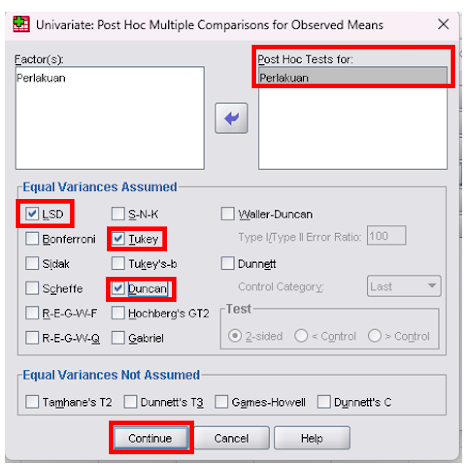


Komentar
Posting Komentar